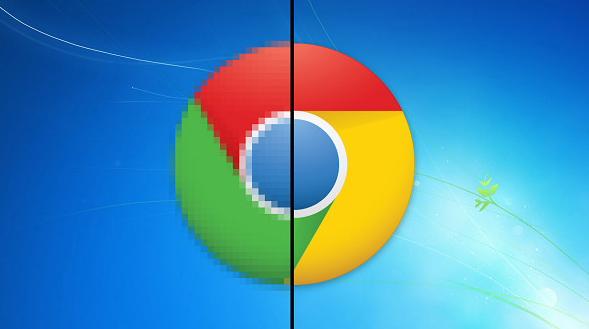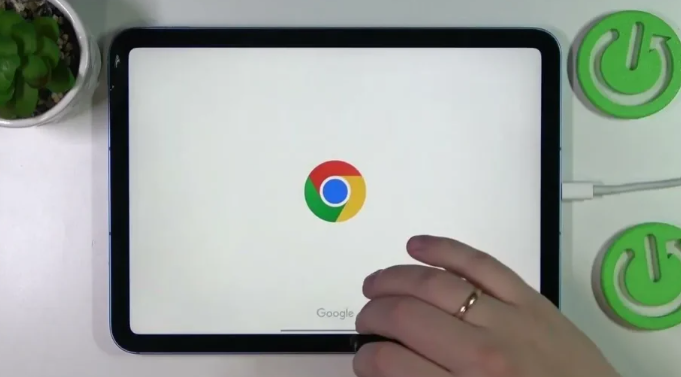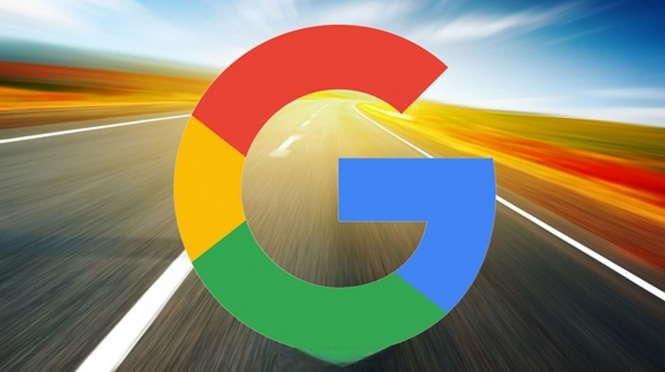
1. 关闭不必要的扩展程序:点击右上角的三个点,选择“更多工具”,再点击“扩展程序”。在扩展程序页面中,找到您不需要或暂时不用的扩展程序,点击其右侧的“开关”按钮,将其关闭。过多的扩展程序会在后台占用系统资源,导致标签页切换时卡顿,关闭不必要的扩展程序可以减轻浏览器的负担,提升性能。
2. 清理浏览器缓存:在Chrome浏览器中,点击右上角的三个点,选择“更多工具”,再点击“清除浏览数据”。在弹出的窗口中,选择要清除的缓存时间范围,如“过去一周”或“全部历史记录”,然后勾选“缓存的图片和文件”选项,最后点击“清除数据”按钮。这样可以删除浏览器中积累的临时文件和缓存数据,释放内存空间,提高标签页切换的速度。
3. 优化硬件加速设置:在Chrome浏览器中,点击右上角的三个点,选择“设置”,再点击“高级”选项。在“系统”部分,找到“使用硬件加速模式(如果可用)”选项,确保其处于开启状态。硬件加速可以利用计算机的图形处理单元(GPU)来渲染网页,加快图形和动画的显示速度,从而提升标签页切换的流畅度。如果您的电脑支持硬件加速但该选项未开启,可以尝试开启后观察效果。
4. 减少标签页数量:同时打开过多的标签页会占用大量的系统资源,导致浏览器运行缓慢,切换标签页时也会卡顿。尽量关闭不常用的标签页,只保留当前需要的页面。如果需要用到其他页面,可以随时重新打开。此外,您还可以按`Shift + Ctrl + T`快捷键(在Windows系统中)或`Shift + Command + T`快捷键(在Mac系统中)来在新窗口中打开之前关闭的标签页,避免在一个窗口中堆积过多标签页。
5. 更新浏览器版本:点击右上角的三个点,选择“帮助”,再点击“关于Google Chrome”。浏览器会自动检查是否有可用的更新,如果有,会显示更新提示。按照提示进行更新操作,安装最新版本的Chrome浏览器。新版本通常包含了性能优化和错误修复,可以解决一些导致标签页切换缓慢的问题。